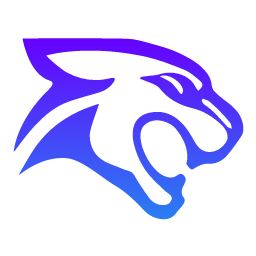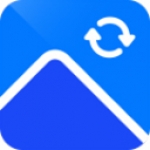- XMind怎么制作每天计划 01-15 17:45
- XMind怎么设置框架样式 01-15 17:40
- WonderPen怎么设置中文 01-15 17:15
- XMind怎么插入图片 01-15 17:12
- 剪映专业版时间线大幅移动参数在哪设置 01-15 17:09
- 剪映专业版怎样关闭硬件加速编码 01-15 17:07
- boardmix协同白板怎么使用 01-15 17:01
- 剪映电脑端彩虹光影怎么添加 01-15 16:52
飞鸽传书软件是一款专门为局域网打造的即时通讯的工具,是大部分用户必备的工具。那么,你知道如何在局域网中共享文件吗?下面为大家带来详细的介绍,不清楚的小伙伴快一起来看看吧!

1.启动飞鸽传书软件,并点击主面板左下角的“菜单”按钮。
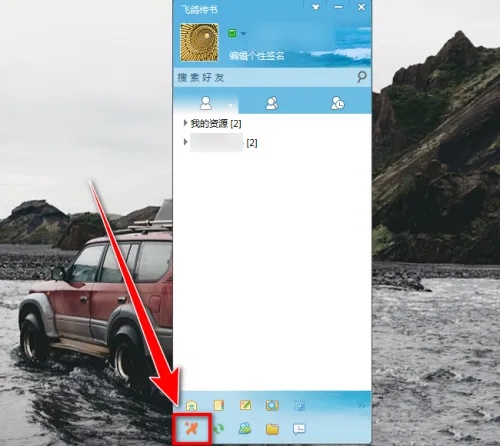
2.在弹出的下拉菜单中,选择“文件管理器”。
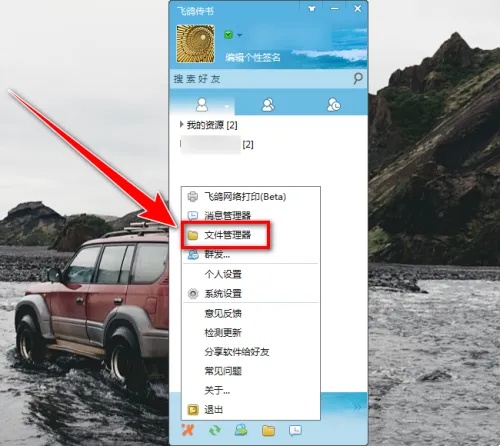
3.在文件管理器界面,点击工具栏上的“我的共享”。
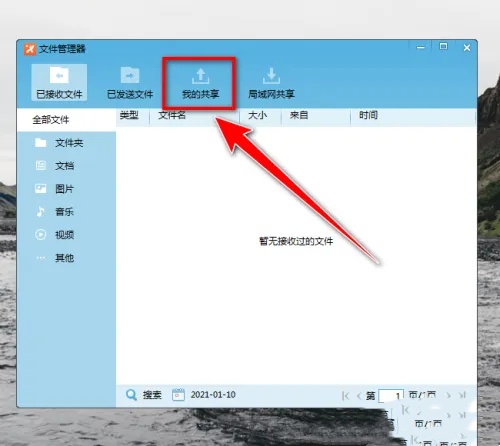
4.进入“我的共享”页面后,点击右上角的“添加共享”。
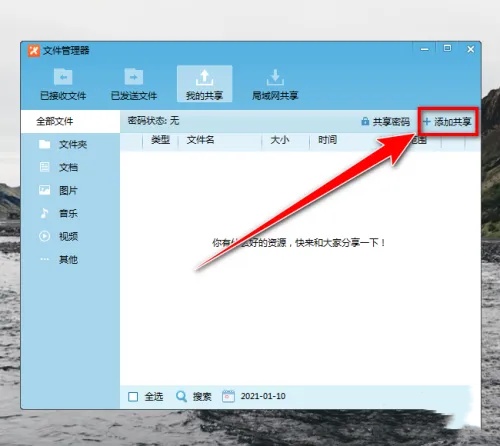
5.在弹出的“添加共享”窗口中,浏览并选择你想要共享的文件,然后点击“添加”。
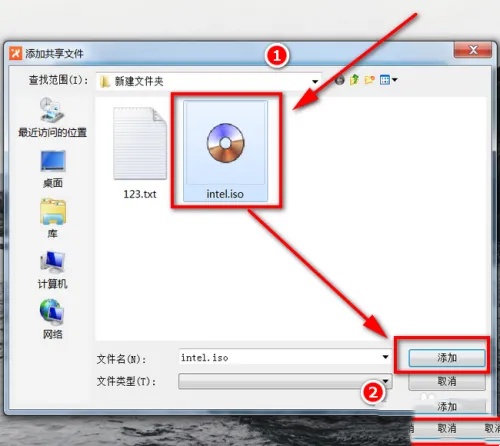
6.最后,在“共享范围”窗口中,选择可以访问此共享文件的用户(勾选相应的权限),点击“确定”。这样,文件就会在局域网中被共享。
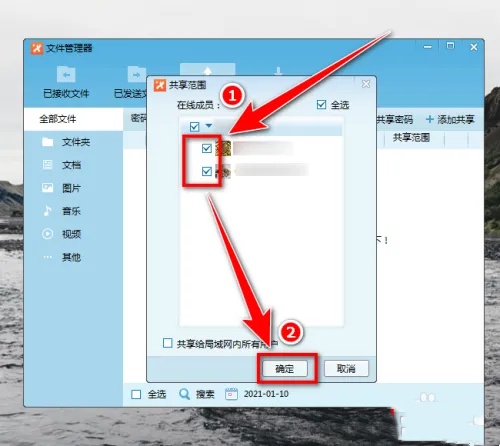
984.80MB / 2026-01-15
28.29MB / 2026-01-15
135.46MB / 2026-01-15
51.69MB / 2026-01-15
12.25MB / 2026-01-15
2.32MB / 2026-01-15
333.60MB
2026-01-13
29.16MB
2026-01-13
9.86MB
2026-01-13
94.43MB
2026-01-14
6.59MB
2026-01-14
263.27MB
2026-01-13
84.55MB / 2025-09-30
248.80MB / 2025-07-09
2.79MB / 2025-10-16
63.90MB / 2025-12-09
1.90MB / 2025-09-07
210.99MB / 2025-06-09
374.16MB / 2025-10-26
京ICP备14006952号-1 京B2-20201630 京网文(2019)3652-335号 沪公网安备 31011202006753号违法和不良信息举报/未成年人举报:legal@3dmgame.com
CopyRight©2003-2018 违法和不良信息举报(021-54473036)400-105-5185 All Right Reserved